Điều kiện để xóa trang Facebook
Để xóa một Trang trên Facebook, bạn phải là quản trị viên của Trang. Khi yêu cầu xóa, Facebook sẽ ngay lập tức hủy đăng hoặc vô hiệu hóa Trang nhưng việc xóa vĩnh viễn sẽ diễn ra sau 14 ngày. Trong vòng 14 ngày đó bạn vẫn có thể phục hồi lại Fanpage của mình, nếu sau 14 ngày không có hành động gì thì Facebook sẽ xoá hoàn toàn trang Facebook của bạn.
>>> Xem thêm: Hướng dẫn thêm quản trị viên vào Fanpage Facebook
Hướng dẫn cách xoá trang Facebook trên máy tính
Để thực hiện cách xóa trang Facebook, bạn chỉ cần theo sát 5 bước đơn giản sau:
Bước 1: Truy cập vào trang Facebook mà bạn muốn xóa và nhấp vào tab "Cài đặt".
Chuyển từ Profile sang Fanpage mà bạn muốn xoá
Chọn "Cài đặt" cho Fanpage
Bước 2: Cuộn xuống dưới cùng và chọn "Quyền truy cập & Kiểm soát" trong phần "Thông tin của bạn".
Tabs "Quyền truy cập & Kiểm soát"
Bước 3: Nhấp vào "Xóa Trang"
Xoá Trang (Fanpage)
Bước 4: Facebook sẽ cho bạn tải xuống các thông tin có trên Trang trước khi xoá. Chọn "Tiếp tục" sau khi đã backup xong
Backup file trước khi xoá Fanpage
Bước 5: Facebook bắt điền lại mật khẩu Facebook cá nhân để xác nhận chủ Fanpage là bạn và muốn xoá Trang này
Điền mật khẩu profile Facebook của mình để xác nhận xoá Fanpage
Facebook sẽ cho 30 ngày để bạn suy nghĩ lại việc phục hồi, nhưng sau 30 ngày sẽ xoá hoàn toàn Fanpage
Sau khi bấm "Tiếp tục", Facebook sẽ chuyển bạn tới 1 trang Vô hiệu hoá và chuyển hướng về Trang cá nhân của bạn.
Như vậy là bạn đã xoá thành công Trang trên Facebook rồi đó !
>>> Tham khảo: Khoá học Facebook Marketing do Vinalink Academy tổ chức. Trong khoá học bạn sẽ được học cách xây dựng phễu cộng đồng, cách sáng tạo content viral trên Facebook một cách hiệu quả.
Hướng dẫn cách xoá trang Facebook trên điện thoại
Nếu muốn xóa trang Facebook nhanh chóng trên điện thoại, bạn có thể thực hiện theo hướng dẫn sau:
-
Bước 1: Mở ứng dụng Facebook trên điện thoại của bạn và nhấn vào biểu tượng Menu (3 dấu gạch ngang) ở trên cùng bên phải (đối với hệ điều hành Android) hoặc dưới cùng bên phải (đối với hệ điều hành iOS). Chọn trang bạn muốn xóa.
-
Bước 2: Trên trang Facebook, chọn mục "Xem thêm" trên thanh công cụ và sau đó chọn "Cài đặt".
-
Bước 3: Trong giao diện mới, chọn "Cài đặt chung". Kéo xuống phần "Gỡ trang" ở phía dưới và chọn "Xóa [Tên trang của bạn]".
-
Bước 4: Một hộp thoại xác nhận sẽ xuất hiện để đảm bảo bạn chắc chắn muốn xóa trang Facebook. Nhấn vào "Xóa trang" để xác nhận. Cuối cùng, một thông báo sẽ hiển thị cho biết trang đã được xóa và bạn có thể hủy xóa trong vòng 14 ngày.
Bài viết này đã cung cấp cho bạn hướng dẫn chi tiết cách xóa trang Facebook trên các thiết bị và gợi mở một số cách làm khác. Vinalink Academy hi vọng những cách làm trên đã hỗ trợ và nâng cao trải nghiệm sử dụng Facebook của bạn.
>>> Xem thêm: Kích thước hình ảnh quảng cáo Facebook chuẩn



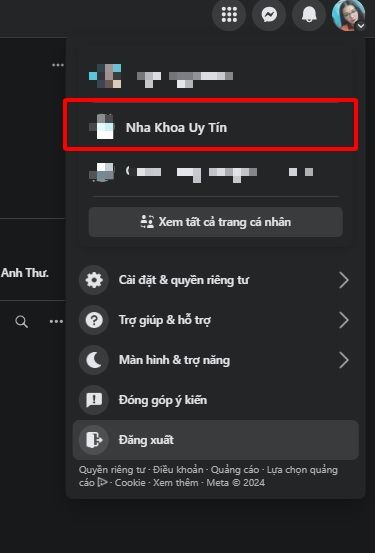
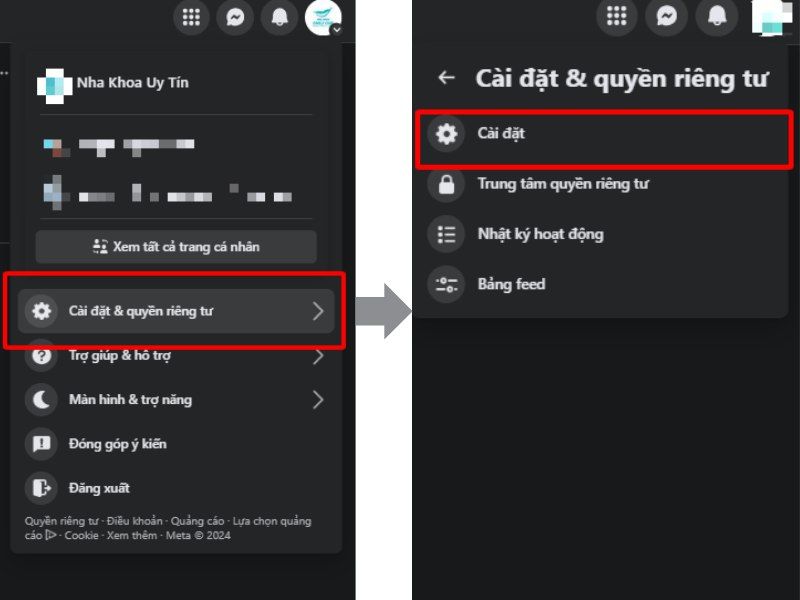
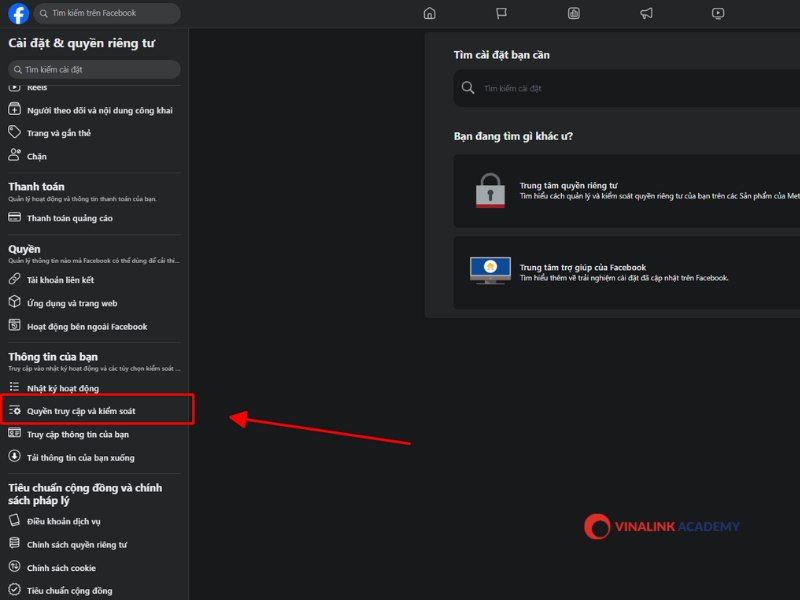
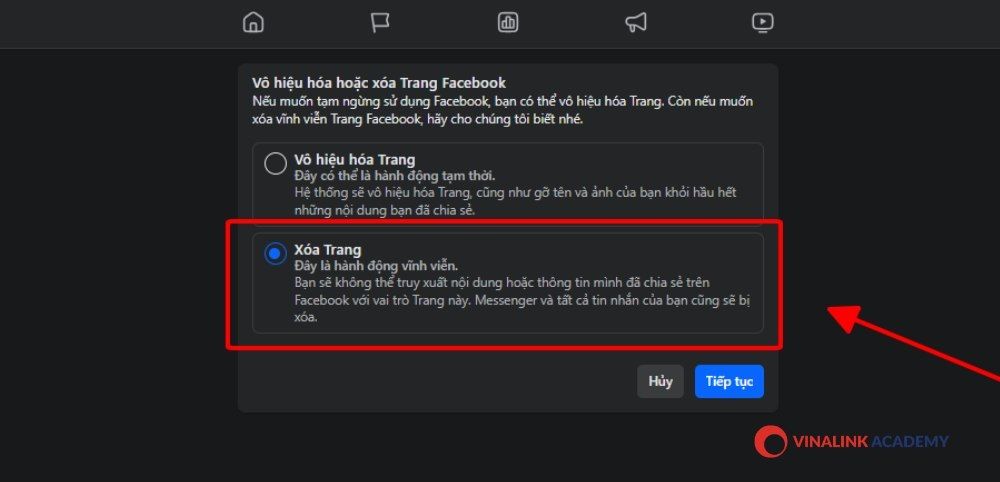
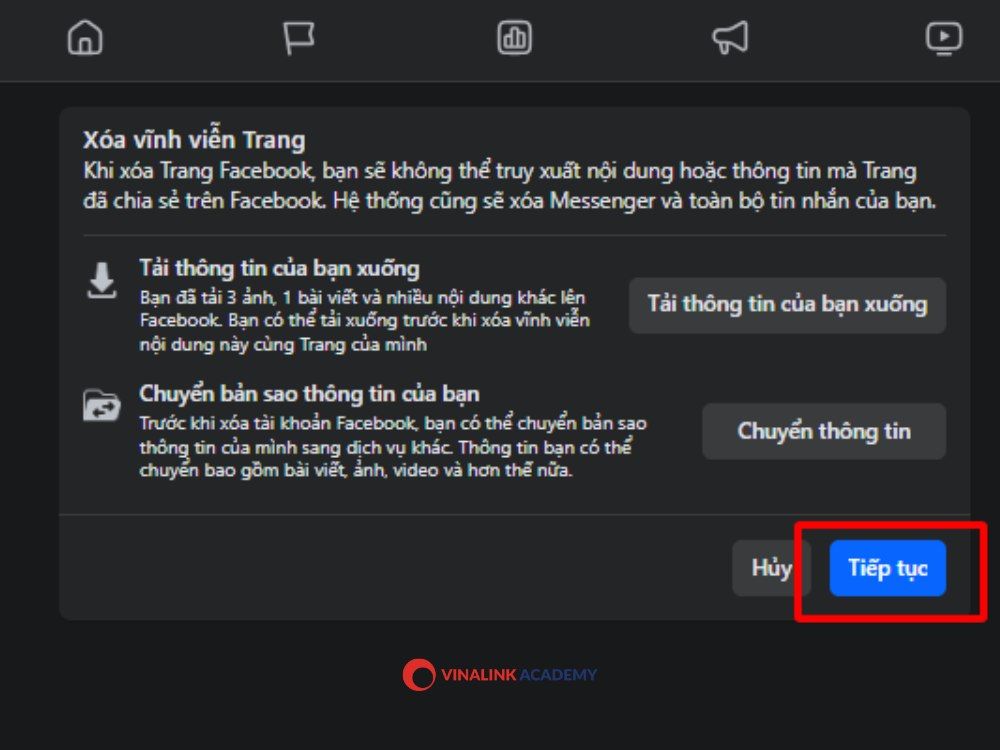
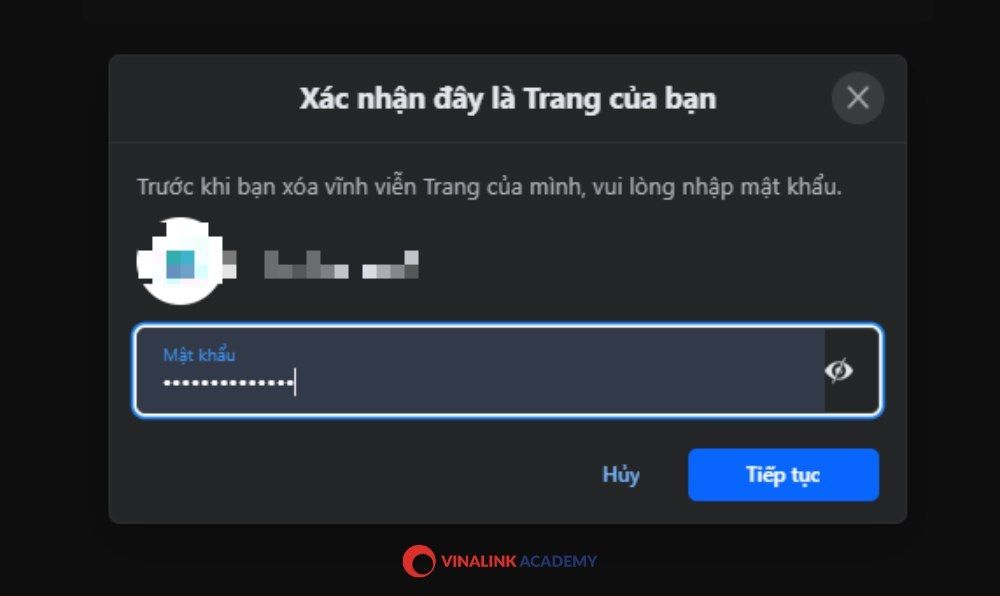
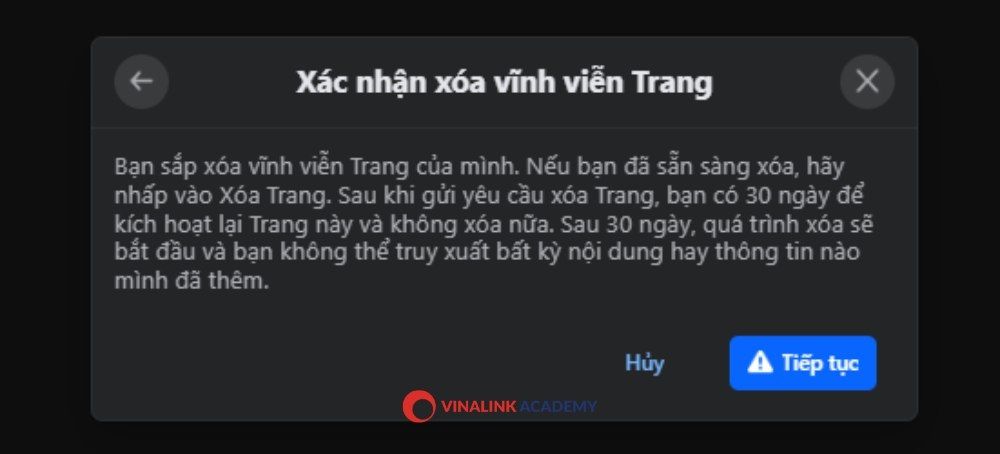
 (1)_cr_400x210.png)





_cr_400x210.png)

